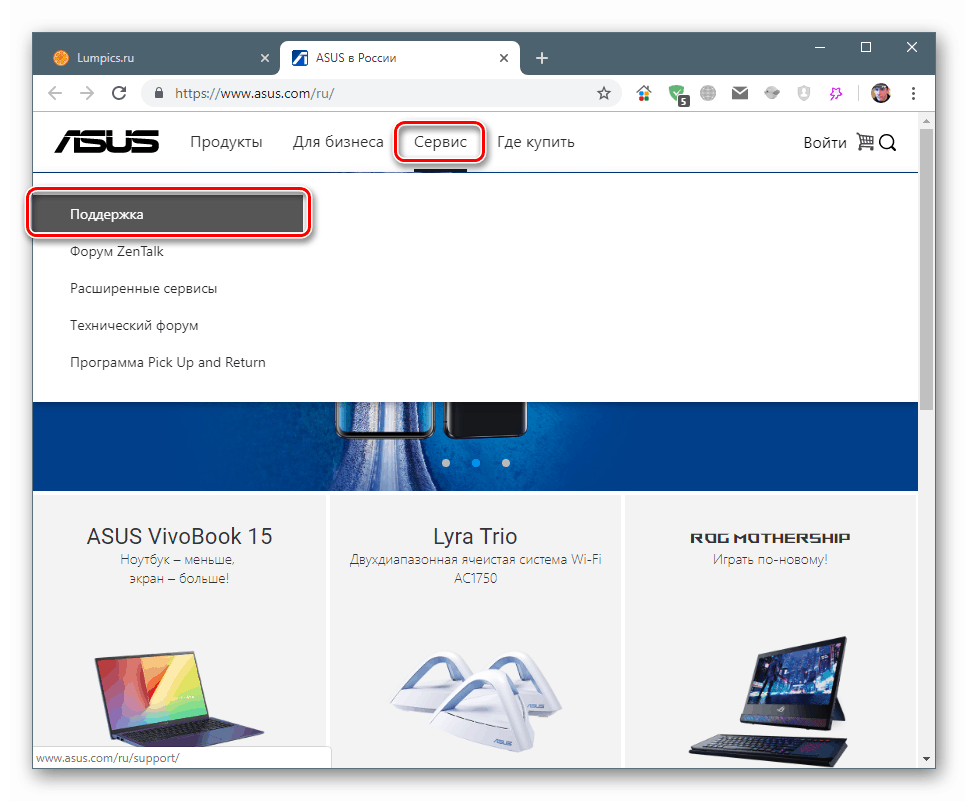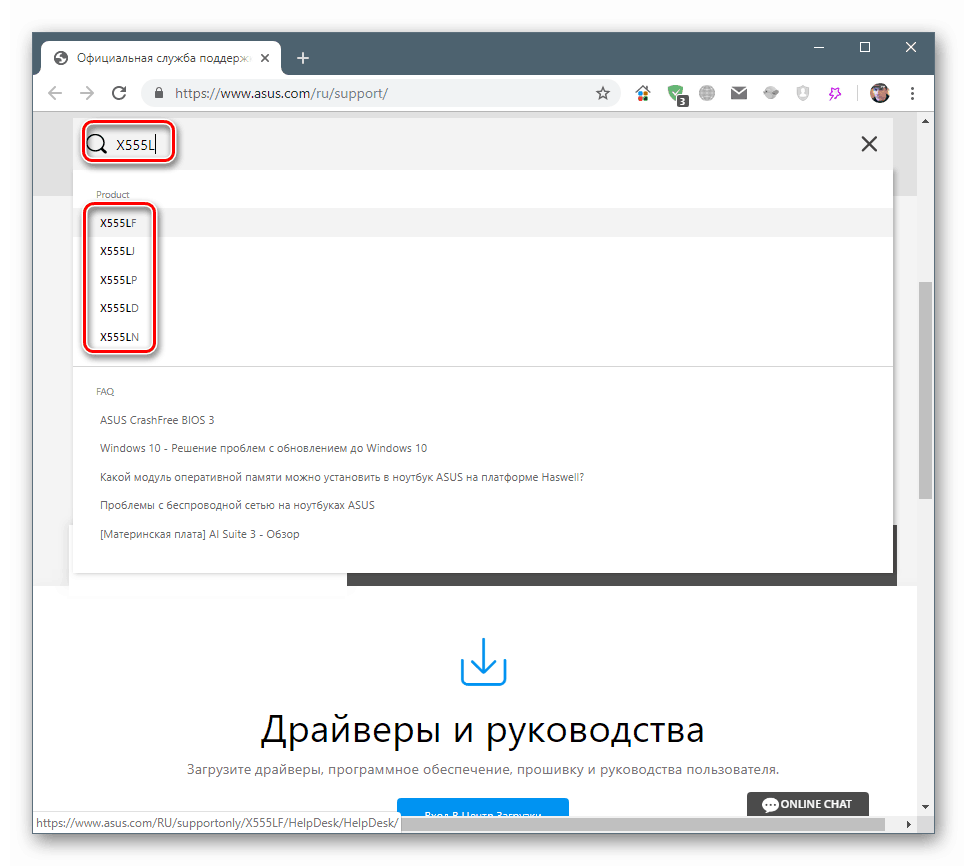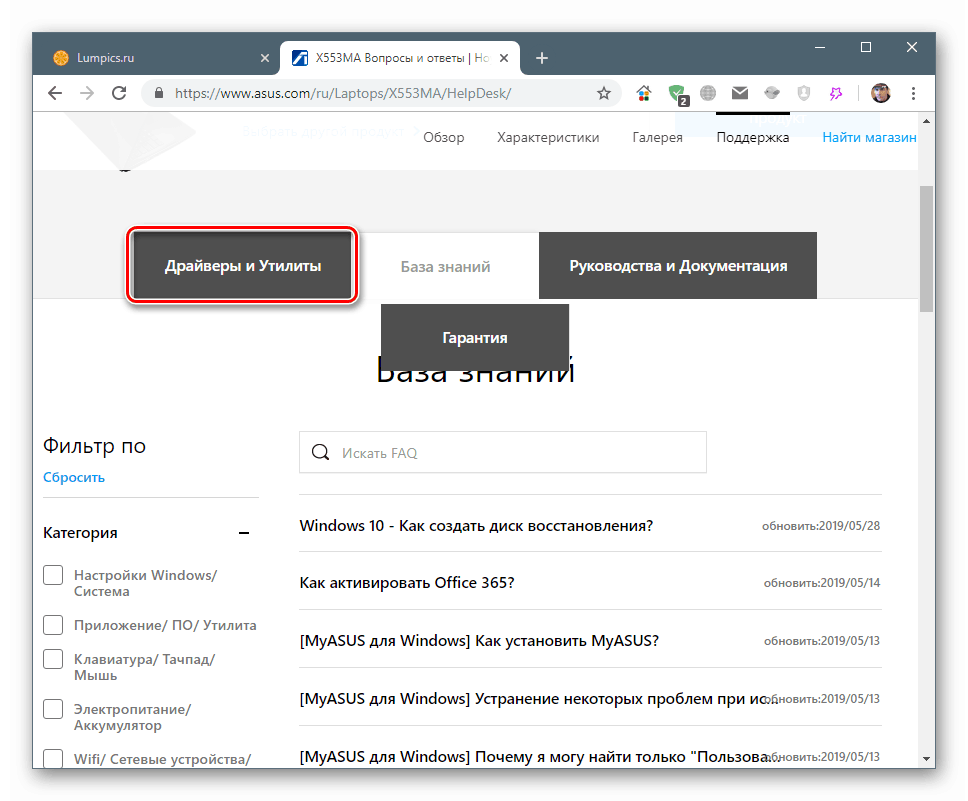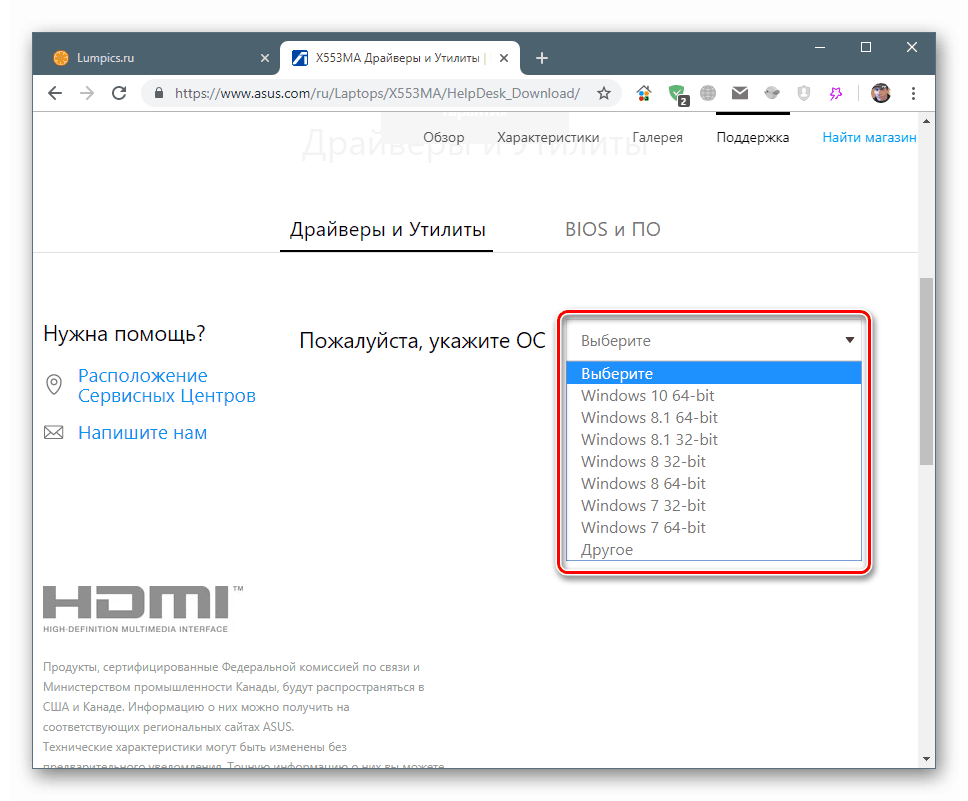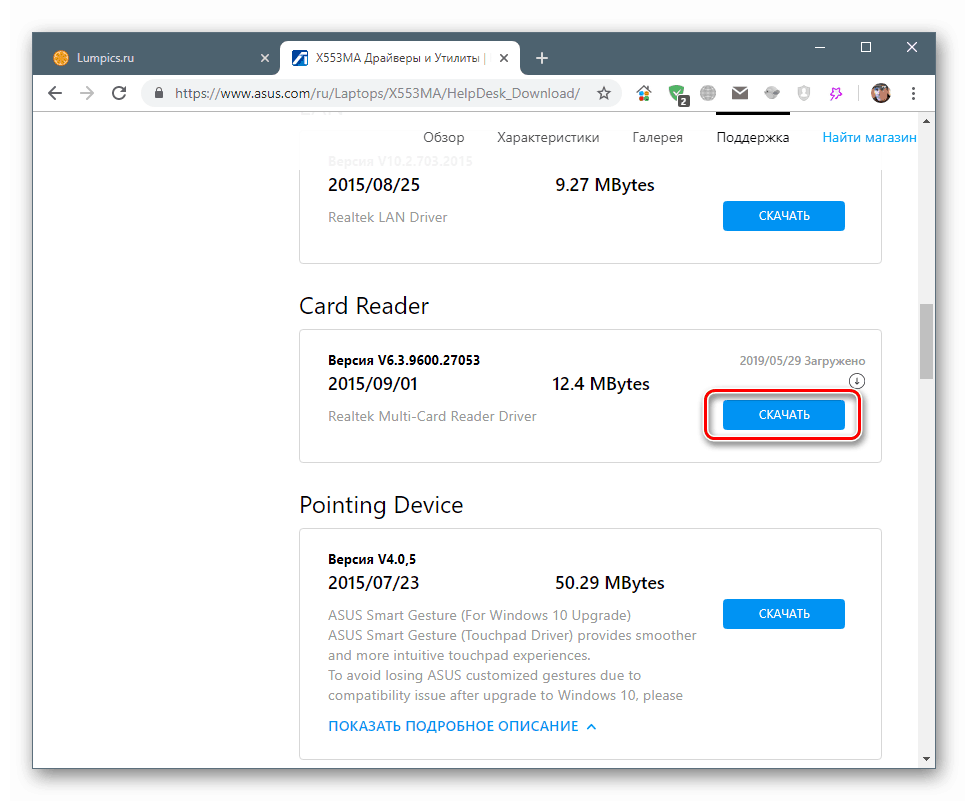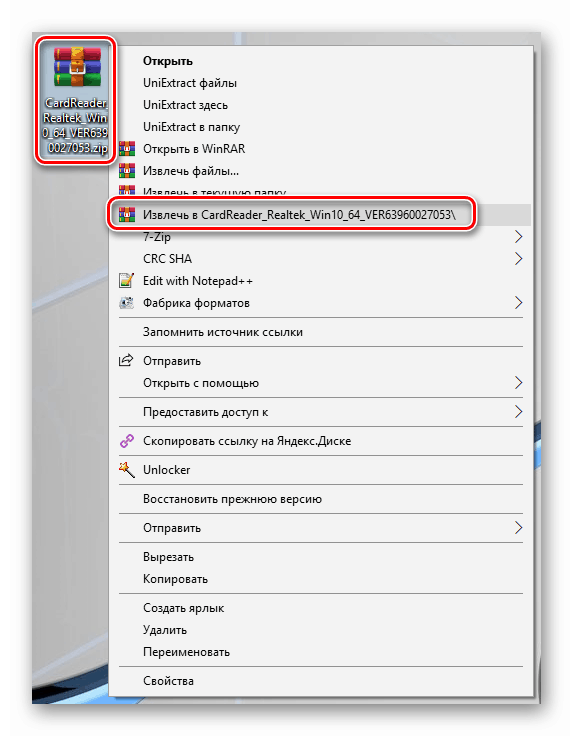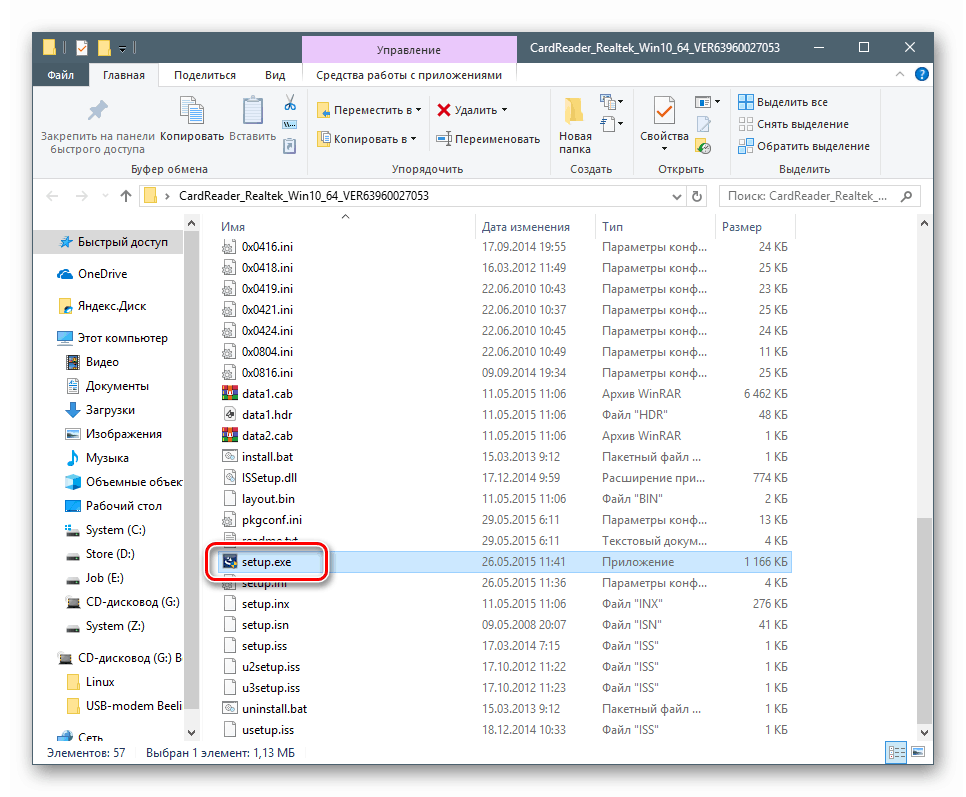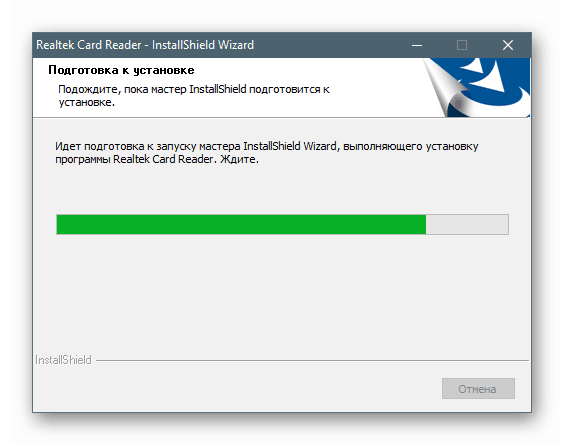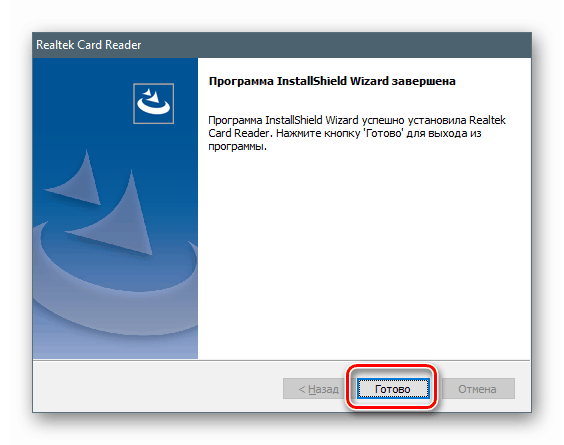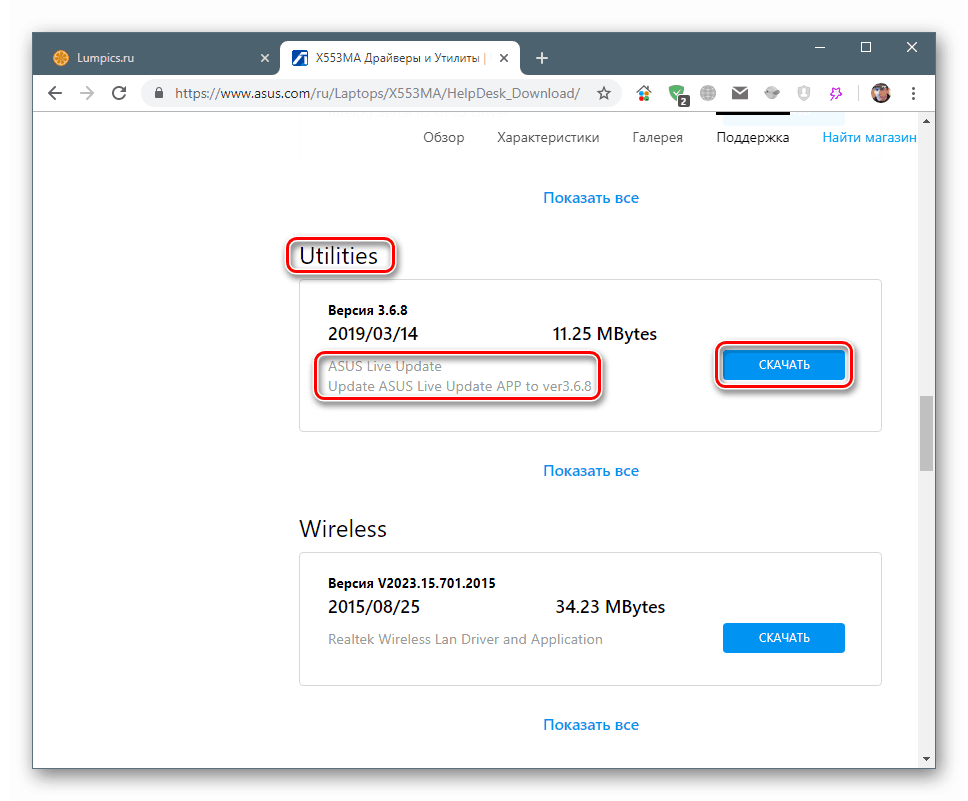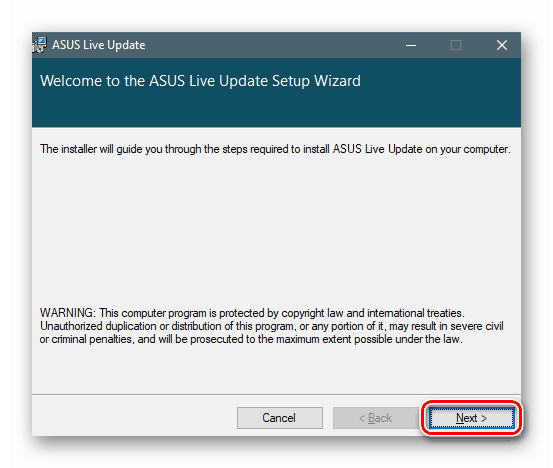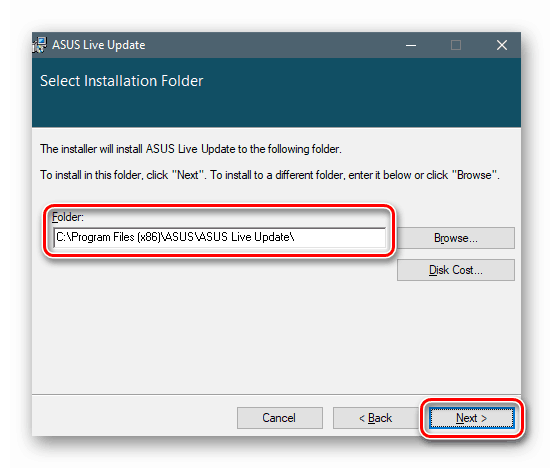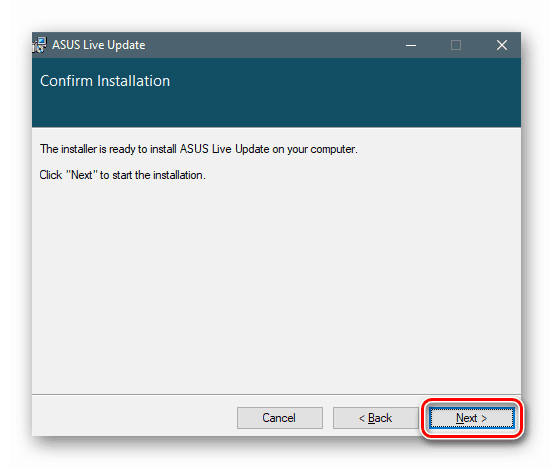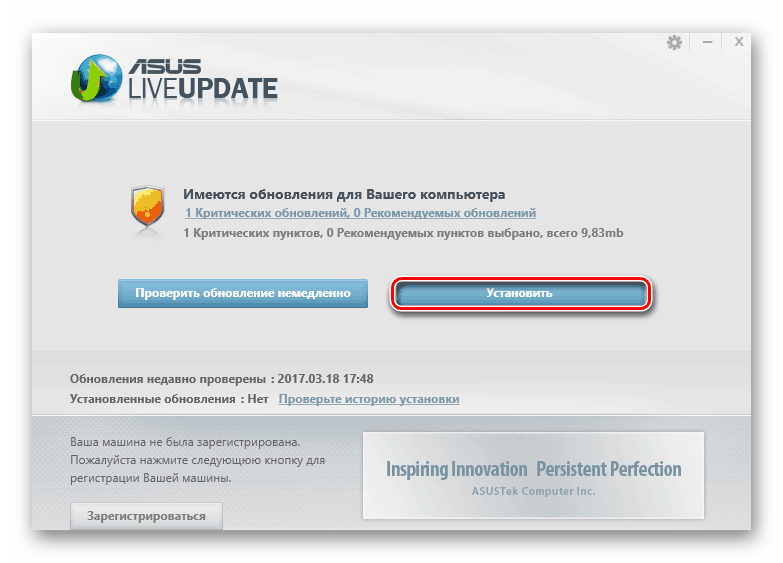Изтеглете и инсталирайте драйвери за лаптопа Asus X555L

Повечето устройства, които работят на лаптоп, изискват специализиран софтуер, необходим за пълната им работа. Днес ще анализираме възможностите за намиране и инсталиране на драйвери на лаптоп Asus X555L.
Изтеглете и инсталирайте драйвери за Asus X553M
Начините за извършване на тази операция могат да бъдат разделени на ръчни и автоматични. Първите включват посещение на официалния ресурс на Asus и два начина за използване на възможностите на системата, а вторият включва използването на специални програми, една от които е разработена от самата компания.
Метод 1: Официална страница за поддръжка на Asus
На страниците на официалния сайт винаги можете да намерите най-„най-новите“ пакети с драйвери, подходящи за нашия лаптоп. Този факт предполага, че след инсталирането няма да има проблеми с функционирането на устройствата и конфликти.
Отидете на официалния ресурс на Asus
- Отидете в менюто „Инструменти“ и след това отидете на страницата за поддръжка.
![Отидете на страницата за поддръжка на официалния уебсайт на Asus]()
- В полето за търсене въведете кода на вашия модел и след това изберете подходящата модификация.
![Избор на модификация на лаптопа X555L, за да получите драйвери на официалния сайт за поддръжка на Asus]()
- Отворете раздела „Драйвери и помощни програми“ .
![Отидете на драйверите за търсене и изтегляне на лаптопа на Asus X555L на официалния сайт за поддръжка]()
- Избираме изданието на операционната система в списъка, показан на фигурата по-долу.
![Избор на версията на операционната система, преди да изтеглите драйвери за лаптопа Asus X555L на официалния сайт за поддръжка]()
- Сайтът ще ни покаже списък с пакети за различни устройства. Изберете тази, която ви е необходима и я изтеглете на вашия лаптоп.
![Изтеглете пакета с драйвери за лаптоп Asus X555L на официалния сайт за поддръжка]()
- Повечето драйвери се предлагат под формата на архиви, които трябва да бъдат разопаковани от някаква програма преди употреба, например, WinRAR ,
![Разопаковане на драйверния пакет за лаптопа Asus X555L]()
- Отворете папката, в която е разопакован пакета, и щракнете двукратно върху файла за инсталиране на setup.exe .
![Стартиране на програмата за инсталиране на драйвери за лаптопа Asus X555L]()
- Подготовката и самият процес на инсталиране се извършват автоматично.
![Процесът на инсталиране на драйвера за лаптопа Asus X555L]()
- След като инсталацията приключи, затворете прозореца с бутона "Finish" .
![Изключване на програмата за инсталиране на драйвери за лаптопа Asus X555L]()
Други драйвери и помощни програми се инсталират по същия начин. Изключение правят само някои помощни програми, например собственически софтуер за актуализиране на софтуер.
Метод 2: Фърмуер за актуализиране на драйвери
Този софтуер с името ASUS Live Update включва функциите за проверка на инсталираните драйвери за съответствие, изтегляне и инсталиране на необходимите пакети на лаптопа.
- На страницата за поддръжка, в секцията „Драйвери и помощни програми“ (вижте по-горе), намираме и изтегляме инсталатора на програмата, както е указано на екрана.
![Изтеглете инсталатора на собствената актуализация на софтуера за драйвери ASUS Live Update на официалния сайт за поддръжка]()
- Ние извличаме съдържанието от архива и стартираме инсталационния файл Setup.exe .
![Стартиране на програмата за инсталиране на актуалната актуализация на помощната програма за драйвери ASUS Live Update]()
- В началния етап щракнете върху "Напред" .
![Стартиране на инсталирането на собствената актуализация на драйвера на помощната програма ASUS Live Update]()
- След това можете да изберете пътя за инсталиране на програмата или да оставите стойността по подразбиране.
![Избор на мястото за инсталиране на актуалната актуализация на помощната програма за драйвери ASUS Live Update]()
- Щракнете отново „Next“ , като стартирате процеса на инсталиране. Чакаме приключването на операцията.
![Стартиране на инсталирането на собствената програма за актуализиране на драйвери ASUS Live Update]()
- Стартирайте програмата и започнете да проверявате за актуализации със съответния бутон.
![Проверка на уместността на драйверите за лаптопа X555L с помощта на собствената програма ASUS Update Update]()
- След като програмата сканира нашия лаптоп, можете да продължите да инсталирате драйверите.
![Инсталиране на драйвери за лаптопа X555L с помощта на собствената помощна програма ASUS Live Update]()
Метод 3: Програми за актуализиране на софтуер на трети страни
ASUS Live Update е много удобна програма, но има и други продукти с подобни функции. Например DriverMax или DriverPack решение , Тяхната разлика от собствената полезна програма е универсалността, тоест възможността за актуализиране на драйвери без препратка към производителя на лаптопа. Как да използвате тези инструменти е описано подробно в статиите, достъпни на връзките по-долу.
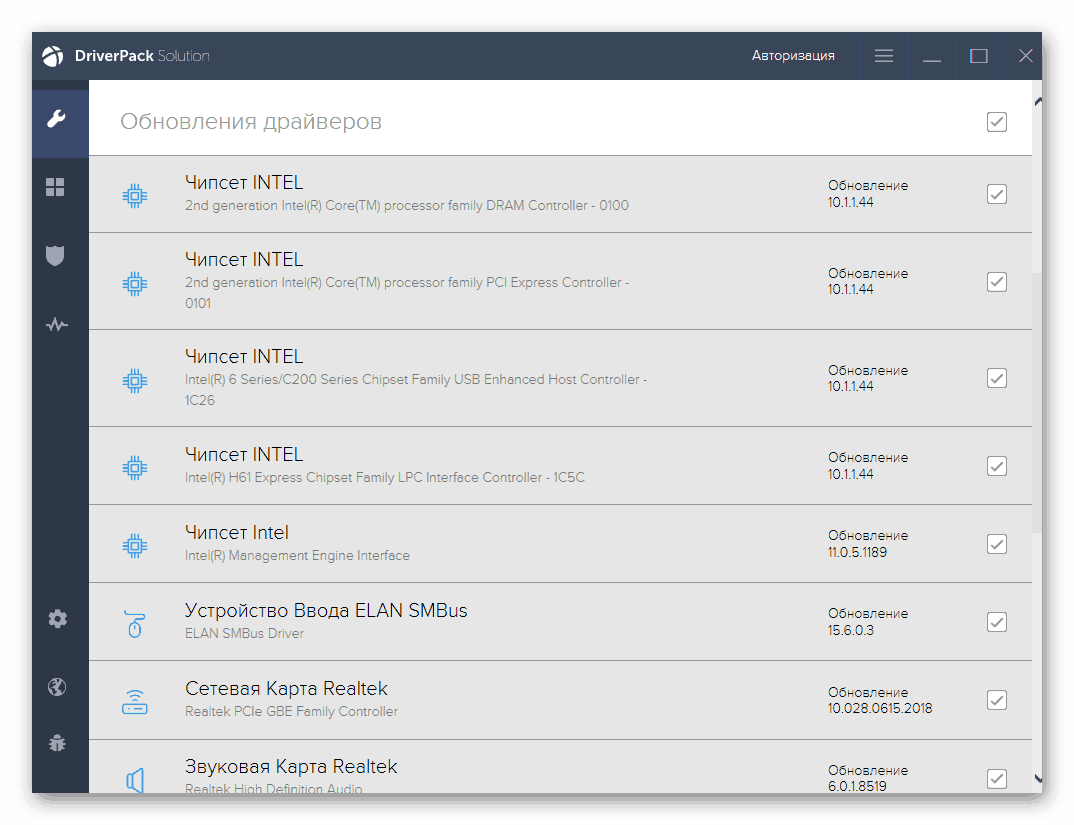
Прочетете още: Актуализиране на драйвери с програма DriverPack решение , DriverMax
Метод 4: Кодове за идентификация на устройството
Идентификаторът (HWID - „железен“ ID) е специален код, чрез който операционната система определя кои устройства са свързани към нея. Използвайки тези данни, можете да търсите драйвери в Интернет, като използвате специални сайтове.
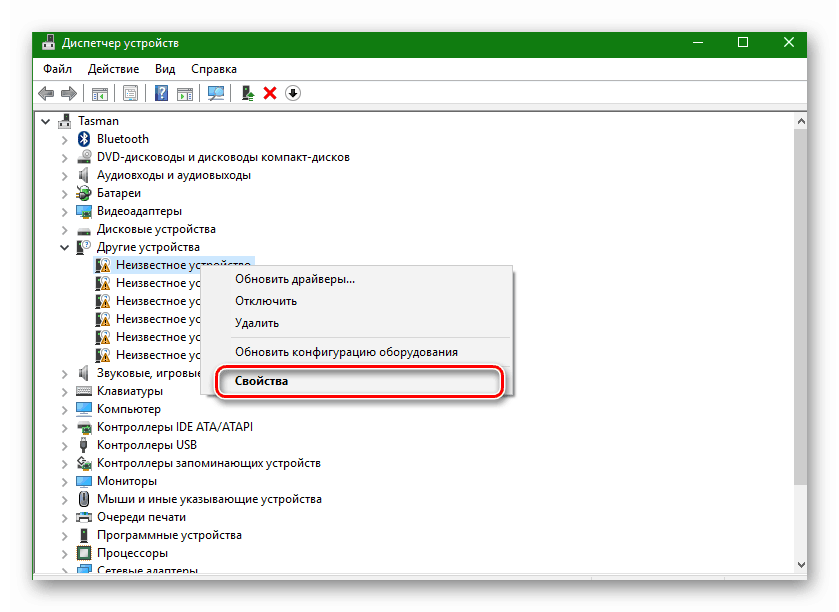
Повече подробности: Как да намерите драйвер по идентификатор на хардуер
Метод 5: Използване на инструменти на Windows
Стандартният щракване "Диспечер на устройства" в Windows има собствен арсенал от инструменти за работа с драйвери. Има два от тях - вградена функция за актуализиране и отделна помощна програма за инсталиране на оборудване.
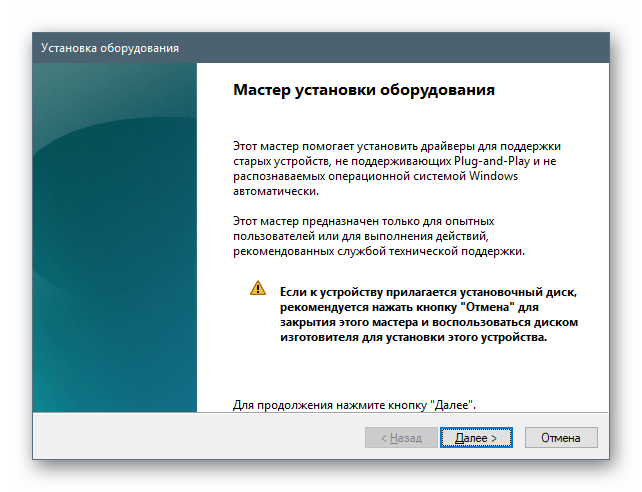
Повече подробности: Инсталиране на драйвери с помощта на стандартни инструменти на Windows
заключение
Както можете да видите, процесът на намиране и инсталиране на драйвери за лаптопа Asus X555L не може да се нарече сложен. Вярно, това не се отнася за използването на системни инструменти, тъй като тези методи изискват някои умения от потребителя. Ако нямате опит в подобни операции, използвайте помощната програма ASUS Live Update и тя сама ще направи всичко. В същия случай, ако трябва да актуализирате или преинсталирате всеки отделен драйвер, не можете да направите без посещение на сайта и друга ръчна работа.